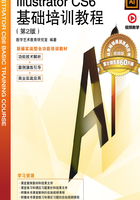
3.2 使用钢笔工具
Illustrator CS6中的钢笔工具是一个非常重要的工具。使用钢笔工具可以绘制直线、曲线和任意形状的路径,可以对线段进行精确的调整,使其更加完美。
命令介绍
钢笔工具:用于绘制曲线和任意图形。
复合路径:用于图形的相加或镂空。
3.2.1 课堂案例——绘制山峰插画
【案例学习目标】学习使用钢笔工具绘制山峰插画。
【案例知识要点】使用钢笔工具绘制云朵和山脉路径,使用矩形工具和直接选择工具调节锚点绘制红旗,效果如图3-9所示。
【效果所在位置】Ch03/效果/绘制山峰插画.ai。

图3-9

(1)按Ctrl+N组合键,新建一个文档,设置文档的宽度为100mm,高度为100mm,取向为竖向,颜色模式为CMYK,单击“确定”按钮。
(2)选择“矩形”工具 ,按住 Shift键的同时,在适当的位置绘制正方形,设置图形填充色为浅蓝色(其 C、M、Y、K 的值分别为 34、7、6、0),填充图形,并设置描边色为无,效果如图3-10所示。
,按住 Shift键的同时,在适当的位置绘制正方形,设置图形填充色为浅蓝色(其 C、M、Y、K 的值分别为 34、7、6、0),填充图形,并设置描边色为无,效果如图3-10所示。
(3)选择“钢笔”工具 ,在适当的位置绘制图形,设置图形填充色为蓝色(其 C、M、Y、K的值分别为68、28、18、0),填充图形,并设置描边色为无,效果如图3-11所示。
,在适当的位置绘制图形,设置图形填充色为蓝色(其 C、M、Y、K的值分别为68、28、18、0),填充图形,并设置描边色为无,效果如图3-11所示。
(4)选择“钢笔”工具 ,在适当的位置绘制图形,设置图形填充色为咖啡色(其C、M、Y、K的值分别为48、78、100、15),填充图形,并设置描边色为无,效果如图3-12所示。
,在适当的位置绘制图形,设置图形填充色为咖啡色(其C、M、Y、K的值分别为48、78、100、15),填充图形,并设置描边色为无,效果如图3-12所示。

图3-10

图3-11

图3-12
(5)选择“钢笔”工具 ,在适当的位置绘制图形,设置图形填充色为深咖啡色(其C、M、Y、K的值分别为57、82、100、41),填充图形,并设置描边色为无,效果如图3-13所示。
,在适当的位置绘制图形,设置图形填充色为深咖啡色(其C、M、Y、K的值分别为57、82、100、41),填充图形,并设置描边色为无,效果如图3-13所示。
(6)选择“钢笔”工具 ,在适当的位置绘制图形,设置图形填充色为浅咖色(其C、M、Y、K的值分别为52、79、100、24),填充图形,并设置描边色为无,效果如图3-14所示。用相同的方法绘制其他图形,效果如图3-15所示。
,在适当的位置绘制图形,设置图形填充色为浅咖色(其C、M、Y、K的值分别为52、79、100、24),填充图形,并设置描边色为无,效果如图3-14所示。用相同的方法绘制其他图形,效果如图3-15所示。

图3-13

图3-14

图3-15
(7)选择“钢笔”工具 ,在适当的位置绘制图形,设置图形填充色为棕色(其 C、M、Y、K的值分别为41、65、84、2),填充图形,并设置描边色为无,效果如图3-16所示。
,在适当的位置绘制图形,设置图形填充色为棕色(其 C、M、Y、K的值分别为41、65、84、2),填充图形,并设置描边色为无,效果如图3-16所示。
(8)选择“钢笔”工具 ,在适当的位置绘制图形,设置图形填充色为深棕色(其C、M、Y、K的值分别为48、78、100、15),填充图形,并设置描边色为无,效果如图3-17所示。
,在适当的位置绘制图形,设置图形填充色为深棕色(其C、M、Y、K的值分别为48、78、100、15),填充图形,并设置描边色为无,效果如图3-17所示。

图3-16

图3-17
(9)选择“钢笔”工具 ,在适当的位置绘制图形,设置图形填充色为浅棕色(其C、M、Y、K的值分别为45、59、92、6),填充图形,并设置描边色为无,效果如图3-18所示。用相同的方法绘制其他图形,效果如图3-19所示。
,在适当的位置绘制图形,设置图形填充色为浅棕色(其C、M、Y、K的值分别为45、59、92、6),填充图形,并设置描边色为无,效果如图3-18所示。用相同的方法绘制其他图形,效果如图3-19所示。

图3-18

图3-19
(10)选择“钢笔”工具 ,在适当的位置绘制图形,填充图形为白色,并设置描边色为无,效果如图3-20所示。用相同的方法绘制其他图形,效果如图3-21所示。
,在适当的位置绘制图形,填充图形为白色,并设置描边色为无,效果如图3-20所示。用相同的方法绘制其他图形,效果如图3-21所示。

图3-20

图3-21
(11)选择“矩形”工具 ,在页面中适当的位置绘制一个矩形,设置图形填充色为深棕色(其C、M、Y、K的值分别为57、83、100、42),填充图形,并设置描边色为无,效果如图3-22所示。
,在页面中适当的位置绘制一个矩形,设置图形填充色为深棕色(其C、M、Y、K的值分别为57、83、100、42),填充图形,并设置描边色为无,效果如图3-22所示。
(12)选择“矩形”工具 ,在页面中适当的位置绘制一个矩形,设置图形填充色为红色(其C、M、Y、K的值分别为27、100、100、0),填充图形,并设置描边色为无,效果如图3-23所示。
,在页面中适当的位置绘制一个矩形,设置图形填充色为红色(其C、M、Y、K的值分别为27、100、100、0),填充图形,并设置描边色为无,效果如图3-23所示。
(13)选择“选择”工具 ,选取图形,按住 Alt 键的同时,向下拖曳图形,将其复制并调整其大小,效果如图3-24所示。
,选取图形,按住 Alt 键的同时,向下拖曳图形,将其复制并调整其大小,效果如图3-24所示。

图3-22

图3-23

图3-24
(14)选择“添加锚点”工具 ,在矩形右边中点处单击鼠标添加锚点,如图3-25所示,选择“直接选择”工具
,在矩形右边中点处单击鼠标添加锚点,如图3-25所示,选择“直接选择”工具 ,分别拖曳锚点到适当的位置,按Ctrl+ [ 组合键,后移一层,如图3-26所示。
,分别拖曳锚点到适当的位置,按Ctrl+ [ 组合键,后移一层,如图3-26所示。
(15)选择“矩形”工具 ,在页面中适当的位置绘制一个矩形,设置图形填充色为深红色(其C、M、Y、K的值分别为44、100、100、13),填充图形,并设置描边色为无,效果如图3-27所示。
,在页面中适当的位置绘制一个矩形,设置图形填充色为深红色(其C、M、Y、K的值分别为44、100、100、13),填充图形,并设置描边色为无,效果如图3-27所示。
(16)选择“直接选择”工具 ,选取需要的节点,如图3-28所示,向上拖曳到适当的位置,按Ctrl+ [ 组合键,后移一层,效果如图3-29所示。
,选取需要的节点,如图3-28所示,向上拖曳到适当的位置,按Ctrl+ [ 组合键,后移一层,效果如图3-29所示。

图3-25

图3-26

图3-27

图3-28

图3-29
(17)选择“钢笔”工具 ,在适当的位置绘制图形,设置图形填充色为蓝色(其C、M、Y、K的值分别为54、16、10、0),填充图形,并设置描边色为无,效果如图3-30所示。
,在适当的位置绘制图形,设置图形填充色为蓝色(其C、M、Y、K的值分别为54、16、10、0),填充图形,并设置描边色为无,效果如图3-30所示。
(18)选择“选择”工具 ,选取图形,按住Alt键的同时,向上拖曳图形,将其复制并填充图形为白色,并设置描边色为无,效果如图3-31所示。
,选取图形,按住Alt键的同时,向上拖曳图形,将其复制并填充图形为白色,并设置描边色为无,效果如图3-31所示。
(19)选择“选择”工具 ,按住Shift键的同时,将两个图形选取,按Ctrl+G组合键,将两个图形编组。按住Alt键的同时,拖曳图形到适当的位置,将其多次复制,效果如图3-32所示。
,按住Shift键的同时,将两个图形选取,按Ctrl+G组合键,将两个图形编组。按住Alt键的同时,拖曳图形到适当的位置,将其多次复制,效果如图3-32所示。

图3-30

图3-31

图3-32
(20)选择“多边形”工具 ,在页面中单击鼠标,弹出“多边形”对话框,选项的设置如图3-33所示,单击“确定”按钮,得到一个八边形并拖曳到适当的位置。设置图形填充色为橘色(其C、M、Y、K的值分别为2、45、87、0),填充图形,并设置描边色为无,效果如图3-34所示。
,在页面中单击鼠标,弹出“多边形”对话框,选项的设置如图3-33所示,单击“确定”按钮,得到一个八边形并拖曳到适当的位置。设置图形填充色为橘色(其C、M、Y、K的值分别为2、45、87、0),填充图形,并设置描边色为无,效果如图3-34所示。

图3-33

图3-34
(21)选择“效果 > 扭曲和变换 > 膨胀和收缩”命令,在弹出的对话框中进行设置,如图 3-35所示,单击“确定”按钮,效果如图3-36所示。
(22)选择“椭圆”工具 ,按住Shift键的同时,在适当的位置绘制圆形,设置图形填充色为浅黄色(其 C、M、Y、K 的值分别为 2、27、55、0),填充图形,并设置描边色为无,效果如图 3-37所示。山峰插画绘制完成,效果如图3-38所示。
,按住Shift键的同时,在适当的位置绘制圆形,设置图形填充色为浅黄色(其 C、M、Y、K 的值分别为 2、27、55、0),填充图形,并设置描边色为无,效果如图 3-37所示。山峰插画绘制完成,效果如图3-38所示。

图3-35

图3-36

图3-37

图3-38
3.2.2 绘制直线
选择“钢笔”工具 ,在页面中单击鼠标确定直线的起点,如图 3-39 所示。移动鼠标到需要的位置,再次单击鼠标确定直线的终点,如图3-40所示。
,在页面中单击鼠标确定直线的起点,如图 3-39 所示。移动鼠标到需要的位置,再次单击鼠标确定直线的终点,如图3-40所示。
在需要的位置再连续单击确定其他的锚点,就可以绘制出折线的效果,如图3-41所示。如果单击折线上的锚点,该锚点会被删除,折线的另外两个锚点将自动连接,如图3-42所示。

图3-39

图3-40

图3-41

图3-42
3.2.3 绘制曲线
选择“钢笔”工具 ,在页面中单击并按住鼠标左键拖曳光标来确定曲线的起点。起点的两端分别出现了一条控制线,释放鼠标,如图3-43所示。
,在页面中单击并按住鼠标左键拖曳光标来确定曲线的起点。起点的两端分别出现了一条控制线,释放鼠标,如图3-43所示。
移动光标到需要的位置,再次单击并按住鼠标左键进行拖曳,出现了一条曲线段。拖曳光标的同时,第2个锚点两端也出现了控制线。按住鼠标不放,随着光标的移动,曲线段的形状也随之发生变化,如图3-44所示。释放鼠标,移动光标继续绘制。
如果连续地单击并拖曳鼠标,可以绘制出一些连续平滑的曲线,如图3-45所示。

图3-43

图3-44

图3-45
3.2.4 绘制复合路径
钢笔工具不但可以绘制单纯的直线或曲线,还可以绘制既包含直线又包含曲线的复合路径。
复合路径是指由两个或两个以上的开放或封闭路径所组成的路径。在复合路径中,路径间重叠在一起的公共区域被镂空,呈透明的状态,如图3-46和图3-47所示。

图3-46

图3-47
1. 制作复合路径
(1)使用命令制作复合路径。
绘制两个图形,并选中这两个图形对象,效果如图3-48所示。选择“对象 > 复合路径 > 建立”命令(组合键为Ctrl+8),可以看到两个对象成为复合路径后的效果,如图3-49所示。
(2)使用弹出式菜单制作复合路径。
绘制两个图形,并选中这两个图形对象,用鼠标右键单击选中的对象,在弹出的菜单中选择“建立复合路径”命令,两个对象成为复合路径。
2. 复合路径与编组的区别
虽然使用“编组选择”工具 也能将组成复合路径的各个路径单独选中,但复合路径和编组是有区别的。编组是一组组合在一起的对象,其中的每个对象都是独立的,各个对象可以有不同的外观属性;而所有包含在复合路径中的路径都被认为是一条路经,整个复合路径中只能有一种填充和描边属性。复合路径与编组的差别如图3-50和图3-51所示。
也能将组成复合路径的各个路径单独选中,但复合路径和编组是有区别的。编组是一组组合在一起的对象,其中的每个对象都是独立的,各个对象可以有不同的外观属性;而所有包含在复合路径中的路径都被认为是一条路经,整个复合路径中只能有一种填充和描边属性。复合路径与编组的差别如图3-50和图3-51所示。

图3-48

图3-49

图3-50

图3-51
3. 释放复合路径
(1)使用命令释放复合路径。
选中复合路径,选择“对象 > 复合路径 > 释放”命令(组合键为Alt +Shift+Ctrl+8),可以释放复合路径。
(2)使用弹出式菜单制作复合路径。
选中复合路径,在绘图页面上单击鼠标右键,在弹出的菜单中选择“释放复合路径”命令,可以释放复合路径。